容易的图文教程教您如何解密PDF加密文件
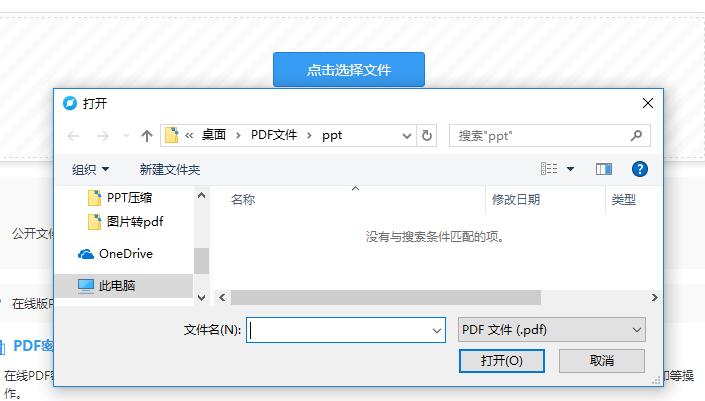
快速PDF转换器简单教程可以教您如何解密PDF加密文件. PDF格式文件越来越为公众所熟知,人们经常在其日常学习办公室中看到它. 有时在工作中发送和接收的PDF文件是公司的机密文件,并且通常必须进行加密,因此,如何在收到这些PDF文件时对其解密?发送PDF文件时,如何加密?实际上加密pdf文件如何解密,使用快速PDF转换器加密和解密并不难,我们首先找到“快速PDF转换器”官方网站即可进入. 输入后,将鼠标移到“文档处理”,然后根据需要选择“ PDF密码释放”,“ PDF增加密码”或“ PDF修改密码”操作. 快速PDF转换器1. PDF密码取消让我们来谈谈PDF文件的密码取消. 单击此选项进入后,单击以选择要上传的文件. 上传后,我们输入加密的PDF文件的密码,然后单击“开始处理”. 处理后加密pdf文件如何解密,我们可以直接预览,单击“立即下载”或转到“我的文件”以下载解密的PDF文件. 通过预览,我们发现您可以直接查看文件,而无需输入PDF文件的密码. 快速PDF转换器2.将密码添加到PDF如果PDF文件更重要,最好向其添加密码. 目前,我们单击“ PDF添加密码”选项. 输入与上述相同的步骤后,单击以上传PDF文件,然后输入所需的设置PDF文件的密码,然后单击“开始处理”. 一段时间后,您将很快发现PDF文件已被加密. 我们可以直接在“我的文件”中预览或下载加密的PDF文件. 快速PDF转换器单击此处进行“预览”. 输入后,您需要输入PDF密码集,然后才能查看文件,这表明我们已经成功加密了PDF文件. 3. PDF密码更改密码更改操作与解密和加密基本相同. 上传文件后,输入原始密码和您想要修改的密码. 点击“开始处理”完成. 快速PDF转换器您将发现在处理文件后,输入预览并输入修改后的密码即可查看. 这是编辑者今天对PDF快速转换器进行加密,解密和加密的介绍. 我希望我能帮助需要帮助的朋友. 快速PDF转换器
本文来自本站,转载请注明本文网址:
http://www.pc-fly.com/a/jisuanjixue/article-262358-1.html
……